Brugerhåndbog til Apple TV 4K
- Velkommen
- Nyheder i tvOS 26
-
-
- Stream lyd og video med Apple TV 4K
- Brug HomePod-højttalere eller AirPlay-kompatible højttalere med Apple TV 4K
- Brug AirPods eller Beats med Apple TV 4K
- Opret forbindelse til Bluetooth-enheder
- Brug iPhone, iPad eller Apple Watch som fjernbetjening
- Administrer indgående iPhone-opkald
- Brug iPhone eller iPad som tastatur
- Brug iPhone eller iPad som kamera
- Brug Siri på andre enheder til at betjene Apple TV 4K
-
-
- Appen TV i grundtræk
- Naviger i Apple TV-appen
- Abonner på Apple TV, MLS Season Pass eller en kanal
- Begynd at se på hjemmeskærmen
- Styr videoafspilning
- Søg i Apple TV-appen
- Se Apple Originals
- Se MLS
- Se sport
- Køb eller lej film eller tv-udsendelser
- Se film og tv-udsendelser i dit bibliotek
- Administrer anbefalinger
- Juster indstillinger til TV-appen
-
- Appen Musik i grundtræk
- Abonner på Apple Music
- Begynd at lytte på hjemmeskærmen
- Styr afspilning af musik
- Søg efter sange, kunstnere og album
- Opdag ny musik
- Om Apple Music Syng
- Afspil musik sammen med andre med SharePlay
- Lyt til radiostationer
- Se musikvideoer
- Gennemse musik i dit bibliotek
- Se, hvad dine venner lytter til
- Administrer anbefalinger
- Juster indstillinger til appen Musik
- Syng
-
- Appen Fitness i grundtræk
- Forbind dit Apple Watch eller din iPhone
- Abonner på Apple Fitness+
- Begynd at træne på skærmen Til dig
- Se træningsoplysninger og styr afspilning
- Gennemse og søg efter træninger
- Gem træninger til senere
- Kombiner træninger med Stakke
- Se og administrer træningsplaner i Fitness+
- Træn sammen med SharePlay
- App Store
- Søg
-
-
- Juster indstillinger til fjernbetjening
- Frigør lagringsplads
- Skift Wi-Fi-netværksindstillinger
- Skift indstillinger til Log ind i et trin
- Juster indstillinger til profiler og konti
- Juster indstillinger til bestemte apps
- Juster indstillinger til AirPlay og Apple Hjem
- Juster indstillinger til Siri
- Juster indstillinger til anonymitet
- Copyright og varemærker
Tilslut Apple TV 4K-fjernbetjeningen igen
Fjernbetjeningen er automatisk parret med Apple TV 4K, når du modtager den. Hvis den afbryder forbindelsen, eller hvis du udskifter den med en anden fjernbetjening, skal du parre den manuelt med Apple TV 4K.
Hvis fjernbetjeningen ikke reagerer, kan du nulstille den og derefter parre den igen.
Nulstil fjernbetjeningen
Tryk på og hold
 og
og  nede på fjernbetjeningen i mindst 5 sekunder.
nede på fjernbetjeningen i mindst 5 sekunder.Ved nulstilling af fjernbetjeningen ophæves pardannelsen med Apple TV 4K. Følg instruktionerne herunder for at parre den igen.
Par en fjernbetjening med Apple TV 4K
Tænd Apple TV 4K.
Anbring fjernbetjeningen, så der er en afstand på 8 til 10 cm til forsiden af Apple TV 4K.
Tryk på og hold
 og
og  eller
eller 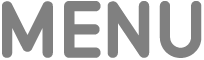 på fjernbetjeningen nede i to sekunder.
på fjernbetjeningen nede i to sekunder.Når fjernbetjeningen er parret, vises en besked på skærmen.
Bemærk: Apple TV 4K kan kun være parret med en Apple TV 4K-fjernbetjening ad gangen. Når du parrer en fjernbetjening, annulleres en anden parret fjernbetjening automatisk.